A leltározás funkcióval korrigálhatóak a készleteket számla, vagy más bizonylat kiállítása nélkül, valamint ellenőrizhető, hogy egyezik-e a program által mutatott készlet a ténylegesen rendelkezésre álló készletmennyiséggel.
Ez természetesen megtehető év végén, az év elején, év közben, vagy bármikor, amikor szükség van rá.
Hogyan végezzük el helyesen a leltározást?
A leltározást mindig úgy végezze, hogy közben ne történjenek készletcsökkenéssel és növekedéssel kapcsolatos műveletek, például számla, eladás, szállítólevél és beszerzés készítés, valamint fontos, hogy egyidejűleg egy felhasználó leltározzon, és ne történjen párhuzamos leltár készítés (akkor se, ha különböző raktárakat leltároznának).
A leltár kezdetekor ki kell választani, hogy mely raktár valós, rendelkezésre álló készletmennyiségeit szeretné felvinni. Ehhez az Árucikkek főmenüben az Új leltár gombra kell kattintani, ahol első lépésként a leltározandó raktár kiválasztása szükséges.

A megjelenő ablakban hasonló szűrési és rendezési lehetőségek állnak rendelkezésre, mint az Árucikk lista esetében. Minden árucikk esetén meg kell számolni, vagy mérni, hogy abból ténylegesen mennyi áll rendelkezésre a raktárban.
A készletek megadásához a Fellelt mennyiség beviteli mezőben kell megadni azt a tényleges mennyiséget, amelyet a megszámoláskor kaptak, tehát amennyi valóban rendelkezésre áll. A Fellelt mennyiség beviteli mezőben megadott szám az a mennyiség, ami az Árucikk listán a Készlet oszlopban szerepelni fog a leltár elkészítésének végén.

Fontos megjegyezni, hogy a Nyitó készlet mezőbe a leltár készítéskor nem fog bekerülni a Fellelt mennyiség, mivel az az Árucikk lista Készlet oszlopában fog szerepelni. A Nyitó készlet módosítását az első megadás után nem javasoljuk, mivel abból készleteltérések keletkezhetnek. A nyitókészletre csak az árucikk felvitelekor van szükség, a továbbiakban a Készlet mező tartalmát tekintsék meg, amennyiben az aktuális készlet mennyiségeket szeretnék látni.
A leltárkor a Készlet oszlopban a leltározás előtti készletmennyiség szerepel, az Eltérés oszlopban pedig megtekinthető a korábbi készlet és a fellelt mennyiség különbsége.
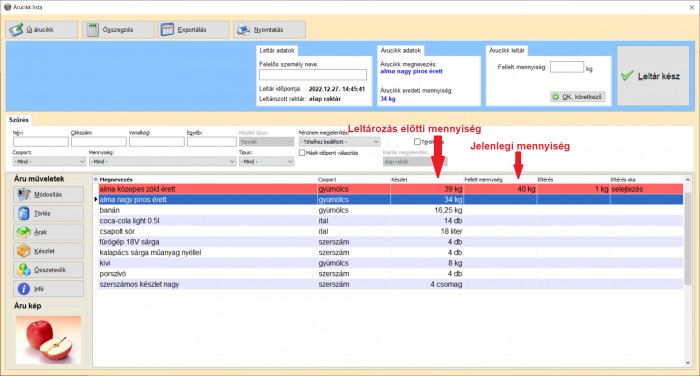
A Fellelt mennyiség megadása után az OK, következő gombbal, vagy az ENTER billentyűvel rögzíthetik a mennyiséget és léphetnek a következő sorra.
A Leltár kész gombbal rögzíthető a leltár, ennek megnyomásától kezdve módosulnak a készlet mennyiségek a fellelt mennyiségek szerint. Ha még nem leltározott le minden árucikket, akkor is megnyomható a Leltár kész gomb, mivel utólag bármikor folytatható, korrigálható, bővíthető a leltár a módosítással.
Annak érdekében, hogy a leltározott árucikkek újonnan megadott készletei ne vesszenek el, leltározás közben NE kattintson az ablak jobb felső sarkában található X-re (bezárás gomb), hanem mindig a Leltár kész gombbal lépjen ki, és hagyja félbe a leltározást.
Selejt esetén lehetőség van akár egyetlen árucikket leltározni, de ilyenkor használható akár az eladás funkció is, nulla forintos értékkel.
Leltár korrekciós lista
Nem csak a leltározás legvégén, hanem közben is nyomtathat Leltár korrekciós listát, amelyen gyorsan áttekinthetőek az eredeti és új mennyiségek, valamint az eltérések is. Ezen nyomtatványra is hatással vannak a szűrések, beleértve a Típus szűrést is (Eladhatóak / Beszerezhetőek / Még nem leltározottak / Már leltározottak / Leltározott és megfelelő / Leltározott és eltérő), ezért lehetőség van olyan lista nyomtatására, ahol csak az eltérések látszanak, illetve olyanra is, ahol minden leltározott termék szerepel. A nyomtatványon eladási áron és utolsó beszerzési áron feltüntetésre kerül az eredeti, az új és az eltérő mennyiségekhez kapcsolódó készlet érték, ha a listát az értékkel együtt készíti el.
A nyomtatvány a táblázatban beállított pénznem megjelenítéstől függetlenül mindig forint értékre átszámolva jeleníti meg az egyes tételekhez tartozó eladási és beszerzési értékeket, valamint a készlet értékeit is. A leltár értékét a szoftver mindig a normál eladási áron jeleníti meg, függetlenül attól, hogy be van-e állítva kedvezményes vagy extra kedvezményes eladási ár a termékekhez a Tételenként 3 különböző eladási ár funkció használatával a tudástár Árkategóriák témakörében írtak szerint.
Leltár módosítása
Az Eddigi ügyletek ablakban bármelyik leltár módosítható, ehhez a táblázatban az adott időponthoz tartozó leltár kiválasztása után a Módosítás gombra kell kattintani. Amennyiben egy leltár elkészítése után visszamenőleges időponttal történik készletmozgás (például egy régebbi beszerzés kerül felvitelre, amelyet a leltár előtt kellett volna beírni, de el lett felejtve), akkor az időben utána következő leltárakat esetében a Módosítás gombot meg kell nyomni, majd a Leltár kész gombon kattintani. Ilyenkor a program frissíti az adatokat a visszamenőlegesen bevitt készletek alapján.
Ha több raktár van beállítva a szoftverben, akkor a leltár módosításakor megjelenő Árucikk lista ablakban a táblázat bal oldalán található Készlet gomb megnyomásával megtekinthető, hogy az adott árucikk esetén melyik raktárban mekkora mennyiség található. A megjelenő Készlet részletezés ablakban mindig az aktuális mennyiség látható, függetlenül attól, hogy esetleg egy korábbi leltárat módosít-e éppen és ott mi a leltár időpontja.
Tippek
- Segítséget nyújt a leltározáshoz a Nyomtatás gomb után előugró menüben a Kitölthető leltárív nyomtatvány. A leltárív használata azonban nem kötelező, a programba közvetlenül is beírhatóak a fellelt mennyiségek, illetve vonalkód olvasó használatára is lehetőség van.
- A leltárhoz tartozik egy időpont is, amely meghatározható a Másik időpont választása jelölőnégyzettel a táblázat felett. A program mindig a megadott időpont alapján számítja a fellelt mennyiségekhez viszonyított eltérést. Ezáltal lehetőség van arra, hogy a készletek megszámolása után később történjen az adatok bevitele.
- A leltározáshoz megadható a felelős személy neve, így a leltárral kapcsolatos nyomtatványokon is ez feltüntetésre kerül.
- Részleges leltározáshoz szűrje le a táblázatot a kívánt szempontok alapján és a csak a leltározni kívánt termékekhez adja meg a fellelt mennyiséget.
- Leltározás során a megjelenített táblázat szűrhető a Típus legördülő listában az alábbi lehetőségekre is: Még nem leltározottak, Már leltározottak, Leltározott és megfelelő, Leltározott és eltérő. Ezáltal gyorsan átnézhető, hogy hol vannak eltérések, illetve hogy mit kell még leltározni.
- Ha ez a fellelt mennyiség eltér az aktuális mennyiségtől, akkor megadható még az eltérés oka is, amely egy rövid szöveges információ lehet az eltérés okára vonatkozóan. Az eltérés valódi oka a legegyszerűbben úgy deríthető ki, ha a táblázatban a jobb egérgombbal kattint az aktuális soron, majd a "Tétel mozgások a kijelölt tételből" menüpontot választja. A Tétel mozgások ablakban időrendben megtekinthető, hogy mikor hogyan változott a készlet.
- Az Összegzés gombbal számos információ érhető el a jelenleg leltározott adatokra vonatkozóan (erre a részre is vonatkozik az aktuális szűrés). Megtekinthető hogy hány árucikk van összesen, ebből mennyi lett leltározva, illetve hogy mennyi az eltérés. Az eltérés abszolút értéke is feltüntetésre kerül az összegzésben, mivel ha az egyik árucikkből +2 db az eltérés, egy másik árucikkből pedig -2 db az eltérés, akkor az összesített eltérés 0 db, azonban az eltérések abszolút értéke 4 db.
Leltár helyett
A készletek korrekciója nem csak leltározással lehetséges, hanem az Eladás főmenüben az Új Eladás gombra kattintva egy új ügylet kiállításával is, ahol a felvitt tételek mennyisége lehet pozitív vagy negatív is, függően attól, hogy készletet növelni vagy csökkenteni szeretné. Ezen kívül az aktuális mennyiség módosítható az Árucikk módosítása ablakban a Készlet fül alatt a Nyitó készlet növelésével vagy csökkentésével is, ha az a program használatának megkezdésekor nem megfelelően lett beállítva.
Javasoljuk, hogy a leltározással történő korrekció előtt ellenőrizze az alábbiakat:
- Az árucikk eredeti nyitó készlete megfelelően lett megadva?
Ehhez az Árucikk lista ablakban válassza ki a megfelelő terméket, kattintson a Módosítás gombon, majd a Készlet fül alatt a Nyitó készlet beviteli mezőt ellenőrizze. Ez a beviteli mező nem az aktuális készlet meghatározására szolgál, hanem itt megadható az a legelső mennyiség, amely a program használatának megkezdésekor rendelkezésre állt. Ennek növelésével vagy csökkentésével az aktuális készlet is ugyanolyan mértékben növekedni vagy csökkenni fog.
- Az árucikk tétel mozgásainál található helytelenül bevitt mennyiség?
Egy adott árucikkhez tartozóan az Árucikk lista ablakban az árucikken a jobb egérgombbal kattintva megjelenő előugró menüben a Tétel mozgások a kijelölt tételből menüponttal előhívható. Így a tételhez tartozó összes árumozgási információ megtekinthető, azaz ellenőrizhető, hogy mikor milyen okból növekedett és mikor milyen okból csökkent a készlet.
- Minden beszerzés és eladás rögzítésre került a programban?
A leltározáskor a fellelt mennyiségeket manuálisan egyesével kell a programban megadni, a mennyiségek tömeges importálására nincs lehetőség. Az összes árucikk készletmennyisége egyszerre nem törölhető. A mennyiségek nullázásához hozzon létre egy új raktárat és állítsa be azt a raktárat alapértelmezettként, így a meglévő árucikkek készlet mennyiségei az új raktárban nulla értékkel fognak szerepelni.
A leltározás funkció csak az AXEL PRO PLUS, EXTRA és MAX termékek esetében érhető el, az AXEL PRO LITE változatban nem.